Eine E-Mail erstellen
Ziel
So erstellen und senden Sie eine E-Mail über das E-Mail-Tool eines Projekts.
Hintergrund
Mit dem E-Mail-Tool in Procore können Sie grundlegende E-Mail-Funktionen ausführen, z. B. das Erstellen, Senden, Beantworten und Weiterleiten von Nachrichten. Alle ein- und ausgehenden Nachrichten werden im E-Mail-Tool gespeichert, so dass Sie Ihre Projektkommunikation sicher an einem Ort aufbewahren können. Sie können auch die eindeutige "eingehende E-Mail Adresse" des Projekts verwenden, die in jedem E-Mail-Programm zu den Feldern "An" oder "CC" hinzugefügt werden kann, um mit Procore- und Nicht-Procore-Benutzern über das Projekt zu kommunizieren. Siehe Senden Sie eine eingehende E-Mail an das E-Mail-Tool des Projekts.
Wichtige Hinweise
- Erforderliche Benutzerberechtigungen:
- "Standard"- oder "Admin"-Berechtigungen für das E-Mail-Tool des Projekts.
Hinweis: Nur Benutzer, die im Adressbuch-Tool des Projekts vorhanden sind, werden in den Dropdown-Menüs "An" und "CC" angezeigt. Siehe Hinzufügen einer Person zum Projektverzeichnis und Hinzufügen einer Verteilergruppe zum Projektverzeichnis.
- "Standard"- oder "Admin"-Berechtigungen für das E-Mail-Tool des Projekts.
- Zusätzliche Informationen:
- Wenn Sie die Signatur personalisieren möchten, die in den ausgehenden E-Mails erscheint, die Sie über das E-Mail-Tool des Projekts versenden, lesen richten Sie Ihre Signatur für ausgehende E-Mails ein.
- Wenn Ihre Empfänger berichten, dass sie keine von Ihnen gesendete E-Mail von Procore erhalten haben, empfehlen wir Ihnen, die folgenden häufig gestellten Fragen zu lesen:
Schritte
- Rufen Sie das Tool E-Mails des Projekts auf.
- Klicken Sie auf E-Mail erstellen.
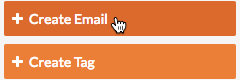
- Vervollständigen Sie den Dateneintrag wie folgt:
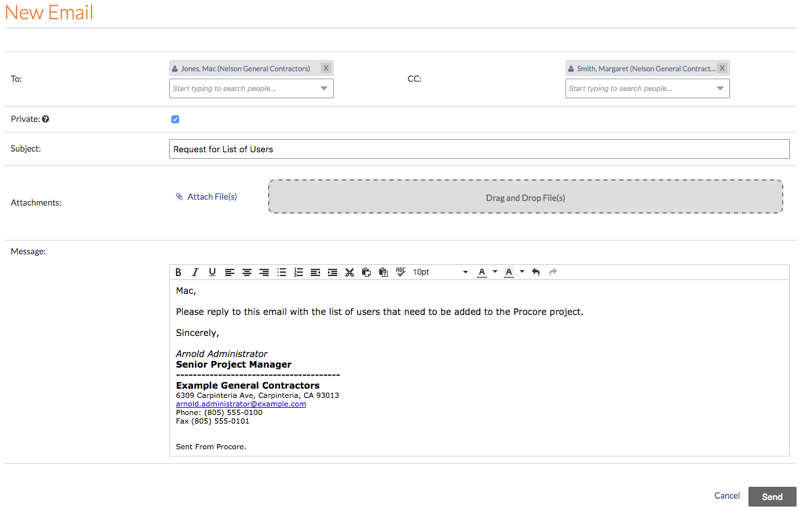
-
Wichtig!
-
Klicken Sie auf Senden.
Dadurch wird die E-Mail der Warteschlange für ausgehende E-Mails der Procore-Anwendung hinzugefügt. Ihre gesendete E-Mail und alle ihre Antworten werden auf der Registerkarte "Posteingang" des E-Mail-Tools angezeigt.